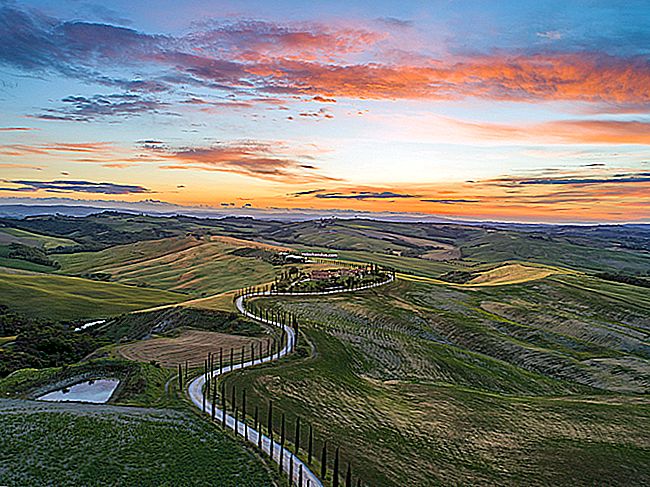ما هي أفضل طريقة لعمل نسخة احتياطية من جهاز الكمبيوتر الخاص بي؟

يفقد الجميع البيانات في مرحلة ما من حياتهم. قد يتعطل محرك الأقراص الثابتة بجهاز الكمبيوتر غدًا ، أو قد تحتجز برامج الفدية ملفاتك كرهائن ، أو قد يؤدي خطأ برمجي إلى حذف ملفاتك المهمة. إذا كنت لا تقوم بإجراء نسخ احتياطي لجهاز الكمبيوتر الخاص بك بانتظام ، فقد تفقد هذه الملفات إلى الأبد.
لا يجب أن تكون النسخ الاحتياطية صعبة أو مربكة. ربما سمعت عن عدد لا يحصى من طرق النسخ الاحتياطي المختلفة ، ولكن ما الطريقة المناسبة لك؟ وما هي الملفات التي تحتاجها حقًا لإجراء نسخ احتياطي؟
الأمر كله يتعلق ببياناتك الشخصية
لنبدأ بما هو واضح: ما الذي تحتاجه احتياطيًا؟ حسنًا ، أولاً وقبل كل شيء ، تحتاج إلى نسخ ملفاتك الشخصية احتياطيًا. يمكنك دائمًا إعادة تثبيت نظام التشغيل الخاص بك وإعادة تنزيل البرامج الخاصة بك إذا فشل محرك الأقراص الثابتة لديك ، ولكن لا يمكن الاستغناء عن بياناتك الشخصية.
يجب عمل نسخة احتياطية من أي مستندات شخصية وصور وفيديوهات منزلية وأي بيانات أخرى على جهاز الكمبيوتر الخاص بك بانتظام. لا يمكن أبدا استبدال هؤلاء. إذا كنت قد أمضيت ساعات طويلة في نسخ الأقراص المضغوطة الصوتية أو أقراص الفيديو الرقمية DVD بشق الأنفس ، فقد ترغب في نسخ هذه الملفات احتياطيًا أيضًا ، حتى لا تضطر إلى القيام بكل هذا العمل مرة أخرى.
يمكن أيضًا إجراء نسخ احتياطي لنظام التشغيل والبرامج والإعدادات الأخرى. لست مضطرًا إلى نسخها احتياطيًا ، بالضرورة ، ولكن يمكن أن يجعل حياتك أسهل إذا فشل محرك الأقراص الثابتة بأكمله. إذا كنت من النوع الذي يحب اللعب بملفات النظام ، وقم بتحرير السجل ، وتحديث أجهزتك بانتظام ، فإن وجود نسخة احتياطية كاملة للنظام قد يوفر لك الوقت عندما تسوء الأمور.
العديد من الطرق لعمل نسخة احتياطية من ملفاتك
هناك العديد من الطرق لعمل نسخة احتياطية من بياناتك ، بدءًا من استخدام محرك أقراص خارجي وحتى نسخ هذه الملفات احتياطيًا على خادم بعيد عبر الإنترنت. فيما يلي نقاط القوة والضعف لكل منها:
- النسخ الاحتياطي إلى محرك أقراص خارجي : إذا كان لديك محرك أقراص USB ثابت خارجي ، فيمكنك فقط النسخ الاحتياطي إلى محرك الأقراص هذا باستخدام ميزات النسخ الاحتياطي المضمنة في جهاز الكمبيوتر الخاص بك. في نظامي Windows 10 و 8 ، استخدم محفوظات الملفات. في Windows 7 ، استخدم Windows Backup. على أجهزة Mac ، استخدم Time Machine. من حين لآخر ، قم بتوصيل محرك الأقراص بالكمبيوتر واستخدم أداة النسخ الاحتياطي ، أو اتركه متصلاً في أي وقت في منزلك وسيتم نسخه احتياطيًا تلقائيًا. الإيجابيات : النسخ الاحتياطي رخيص وسريع. السلبيات : إذا تعرض منزلك للسرقة أو اشتعلت فيه النيران ، فقد تضيع النسخة الاحتياطية مع جهاز الكمبيوتر الخاص بك ، وهو أمر سيء للغاية.

- النسخ الاحتياطي عبر الإنترنت : إذا كنت ترغب في ضمان بقاء ملفاتك آمنة ، فيمكنك نسخها احتياطيًا على الإنترنت باستخدام خدمة مثل Backblaze. Backblaze هي خدمة النسخ الاحتياطي عبر الإنترنت المعروفة التي نحبها ونوصي بها نظرًا لأن CrashPlan لم تعد تخدم المستخدمين المنزليين (على الرغم من أنه يمكنك الدفع مقابل حساب CrashPlan للأعمال الصغيرة بدلاً من ذلك.) هناك أيضًا منافسون مثل Carbonite - اعتدنا أيضًا على ذكر MozyHome ، لكنها الآن جزء من Carbonite. مقابل رسوم شهرية منخفضة (حوالي 5 دولارات شهريًا) ، تعمل هذه البرامج في الخلفية على جهاز الكمبيوتر أو جهاز Mac ، وتقوم تلقائيًا بنسخ ملفاتك احتياطيًا إلى مساحة تخزين الويب الخاصة بالخدمة. إذا فقدت هذه الملفات واحتجت إليها مرة أخرى ، يمكنك استعادتها. الايجابيات: يحميك النسخ الاحتياطي عبر الإنترنت من أي نوع من فقدان البيانات - فشل محرك الأقراص الثابتة والسرقة والكوارث الطبيعية وكل شيء بينهما. السلبيات : عادةً ما تكلف هذه الخدمات أموالاً (راجع القسم التالي للحصول على مزيد من التفاصيل) ، ويمكن أن يستغرق النسخ الاحتياطي الأولي وقتًا أطول بكثير مما قد يستغرقه على محرك أقراص خارجي - خاصةً إذا كان لديك الكثير من الملفات.

- استخدم خدمة التخزين السحابي : سيقول خبراء النسخ الاحتياطي أن هذه ليست طريقة نسخ احتياطي تقنيًا ، ولكن بالنسبة لمعظم الأشخاص ، فهي تخدم غرضًا مشابهًا بدرجة كافية. بدلاً من مجرد تخزين ملفاتك على محرك الأقراص الثابتة بجهاز الكمبيوتر الخاص بك ، يمكنك تخزينها على خدمة مثل Dropbox أو Google Drive أو Microsoft OneDrive أو خدمة تخزين سحابية مماثلة. سيقومون بعد ذلك بالمزامنة تلقائيًا مع حسابك عبر الإنترنت وأجهزة الكمبيوتر الأخرى. إذا مات محرك الأقراص الثابتة ، فستظل لديك نسخ من الملفات مخزنة على الإنترنت وعلى أجهزة الكمبيوتر الأخرى. الإيجابيات : هذه الطريقة سهلة وسريعة ومجانية في كثير من الحالات ، وبما أنها متصلة بالإنترنت ، فهي تحميك من جميع أنواع فقدان البيانات. سلبيات: تقدم معظم الخدمات السحابية مساحة قليلة من الجيجابايت فقط مجانًا ، لذلك لا يعمل هذا إلا إذا كان لديك عدد صغير من الملفات التي تريد نسخها احتياطيًا ، أو إذا كنت على استعداد لدفع مقابل مساحة تخزين إضافية. اعتمادًا على الملفات التي تريد نسخها احتياطيًا ، يمكن أن تكون هذه الطريقة أبسط أو أكثر تعقيدًا من برنامج النسخ الاحتياطي المباشر.

بينما تعد برامج النسخ الاحتياطي مثل Backblaze وخدمات التخزين السحابية مثل Dropbox نسخًا احتياطية عبر الإنترنت ، إلا أنها تعمل بطرق مختلفة تمامًا. تم تصميم Dropbox لمزامنة ملفاتك بين أجهزة الكمبيوتر ، بينما تم تصميم Backblaze والخدمات المماثلة لإجراء نسخ احتياطي لكميات كبيرة من الملفات. سيحتفظ Backblaze بنسخ متعددة من إصدارات مختلفة من ملفاتك ، بحيث يمكنك استعادة الملف تمامًا كما كان من عدة نقاط في تاريخه. وعلى الرغم من أن خدمات مثل Dropbox مجانية لمساحات صغيرة ، فإن السعر المنخفض لـ Backblaze مخصص لنسخة احتياطية كبيرة كما تريد. اعتمادًا على كمية البيانات التي لديك ، قد يكون أحدهما أرخص من الآخر.
يوجد قيد كبير على Backblaze و Carbonite يجب أن تضعه في اعتبارك. إذا قمت بحذف ملف على جهاز الكمبيوتر الخاص بك ، فسيتم حذفه من النسخ الاحتياطية عبر الإنترنت بعد 30 يومًا. لا يمكنك العودة واستعادة ملف محذوف أو الإصدار السابق من الملف بعد فترة الثلاثين يومًا هذه. لذا كن حذرًا عند حذف هذه الملفات إذا كنت ترغب في استعادتها!
نسخة احتياطية واحدة ليست كافية: استخدم طرقًا متعددة
ذات صلة: أنت لا تقوم بالنسخ الاحتياطي بشكل صحيح ما لم يكن لديك نسخ احتياطية خارج الموقع
إذن ما الذي يجب أن تستخدمه؟ من الناحية المثالية ، يمكنك استخدام اثنين منهم على الأقل. لماذا ا؟ لأنك تريد نسخًا احتياطيًا خارج الموقع وفي الموقع .
تعني كلمة "في الموقع" حرفيًا النسخ الاحتياطية المخزنة في نفس الموقع الفعلي الذي تستخدمه. لذلك ، إذا قمت بالنسخ الاحتياطي إلى محرك أقراص ثابت خارجي وقمت بتخزينه في المنزل باستخدام جهاز الكمبيوتر المنزلي ، فهذه نسخة احتياطية في الموقع.
يتم تخزين النسخ الاحتياطية خارج الموقع في موقع مختلف. لذلك ، إذا قمت بالنسخ الاحتياطي إلى خادم عبر الإنترنت ، مثل Backblaze أو Dropbox ، فهذه نسخة احتياطية خارج الموقع.
النسخ الاحتياطية في الموقع أسرع وأسهل ، ويجب أن تكون خط دفاعك الأول ضد فقدان البيانات. إذا فقدت الملفات ، يمكنك استعادتها بسرعة من محرك أقراص خارجي. لكن لا يجب الاعتماد على النسخ الاحتياطية في الموقع وحدها. إذا احترق منزلك أو سرق اللصوص جميع الأجهزة الموجودة فيه ، فستفقد جميع ملفاتك.
لا يجب أن تكون النسخ الاحتياطية خارج الموقع خادمًا على الإنترنت أيضًا ، ولا يتعين عليك دفع اشتراك شهري مقابل واحد. يمكنك نسخ ملفاتك احتياطيًا على قرص صلب وتخزينها في مكتبك أو في منزل صديق أو في قبو بنك ، على سبيل المثال. سيكون الأمر أكثر إزعاجًا بعض الشيء ، لكن هذا من الناحية الفنية نسخة احتياطية خارج الموقع.
وبالمثل ، يمكنك أيضًا تخزين ملفاتك في Dropbox أو Google Drive أو OneDrive وإجراء نسخ احتياطية منتظمة على محرك أقراص خارجي. أو يمكنك استخدام Backblaze لإجراء نسخ احتياطي عبر الإنترنت وسجل ملفات Windows لإنشاء نسخة احتياطية محلية. هناك العديد من الطرق لاستخدام هذه الخدمات جنبًا إلى جنب ، والأمر متروك لك في كيفية القيام بذلك. فقط تأكد من لديك استراتيجية احتياطية الصلبة، مع الموقع و بعيدا عن النسخ الاحتياطي، بحيث يكون لديك شبكة أمان واسعة ضد فقدان الملفات من أي وقت مضى.
أتمتة ذلك!
قد يبدو كل هذا معقدًا ، ولكن كلما زادت أتمتة نظام النسخ الاحتياطي لديك ، زادت قدرتك على النسخ الاحتياطي بشكل متكرر وزادت احتمالات التمسك به. لهذا السبب يجب عليك استخدام أداة آلية بدلاً من نسخ الملفات إلى محرك أقراص خارجي يدويًا. يمكنك إعداده مرة واحدة فقط ، ثم نسيانه.
هذا أحد أسباب إعجابنا حقًا بالخدمات عبر الإنترنت مثل Backblaze إذا كان يتم إجراء النسخ الاحتياطي على الإنترنت ، فيمكنه القيام بذلك تلقائيًا كل يوم. إذا اضطررت إلى توصيل محرك أقراص خارجي ، فعليك بذل المزيد من الجهد ، مما يعني أنك ستعمل على نسخ احتياطي أقل كثيرًا وقد تتوقف في النهاية عن القيام بذلك. إن الاحتفاظ بكل شيء تلقائيًا يستحق الثمن.
إذا كنت لا ترغب في دفع أي شيء وترغب في الاعتماد بشكل أساسي على النسخ الاحتياطية المحلية ، ففكر في استخدام خدمة مزامنة الملفات مثل Dropbox أو Google Drive أو Microsoft OneDrive لمزامنة ملفاتك المهمة عبر الإنترنت. بهذه الطريقة ، إذا فقدت نسختك الاحتياطية المحلية ، فستحصل على الأقل على نسخة عبر الإنترنت.
في النهاية ، ما عليك سوى التفكير في مكان ملفاتك والتأكد من أن لديك نسخًا متعددة في جميع الأوقات. من الناحية المثالية ، يجب أن تكون هذه النسخ في أكثر من مكان مادي واحد. طالما أنك تفكر بالفعل فيما ستفعله إذا مات جهاز الكمبيوتر الخاص بك ، يجب أن تكون متقدمًا على معظم الناس.
حقوق الصورة: ماريو جوبلز على موقع فليكر